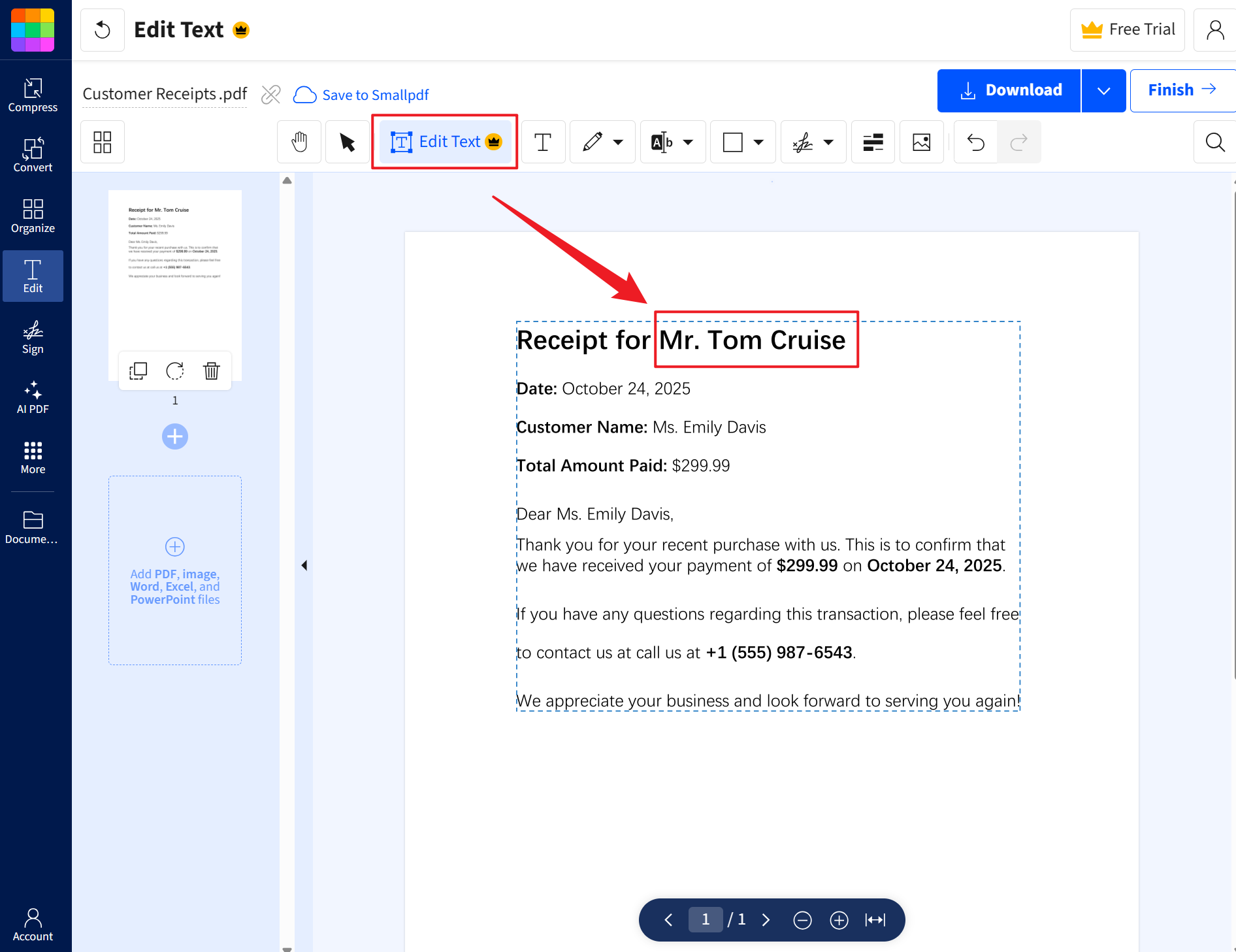PDF 文檔裡面的文字有錯誤想要修改怎麼辦? 比如一些文檔內的內容需要更新、電話號碼需要批量更換,又或是錯別字要集體修正,但因為 PDF 優良的穩定性會讓我們編輯起來非常不方便,當我們要修改 PDF 中某個關鍵字詞的時候,會發現它不像 Word 一樣,能夠輕鬆查找替換,而往往手動查找的效率的十分低下,還容易出現有漏掉的情況。
本文就針對替換 PDF 文字的問題,來為大家說明四種最簡單的 PDF 文字替換法,保證幾分鐘就能學會,並且高效完成我們的日常工作,提高效率。 來一起試試看吧!
什麼情況要替換 PDF 中的文本或數字?
修訂文件的細節信息
在一些商務的合同中,經常會要求對一些錯誤的文本或者數字進行修改,例如金額、時間,客戶名稱等關鍵信息。 若是原文件是 PDF 格式,直接進行編輯的話文件較多時會有諸多不便,所以要替換特定的文本以及數字來保障合同內容準確。
更新資料文件過期內容
公司企業製作宣傳文件的時候,可能會要對 PDF 文件中部分產品價格、活動時間或聯系方式進行更改,我們可以只針對這些內容進行替換,避免重新布局整個文檔。
改正文檔中錯誤數據
處理 PDF 時可能會因為版本更新或是輸入錯誤需要替換某些關鍵的數據,假如原始文檔是 PDF 格式,直接進行替換其中的文本和數字可能留出重新編輯的時間,並且確保文檔版本的一致。
更改 PDF 文件中多個關鍵字詞的效果預覽
處理前:
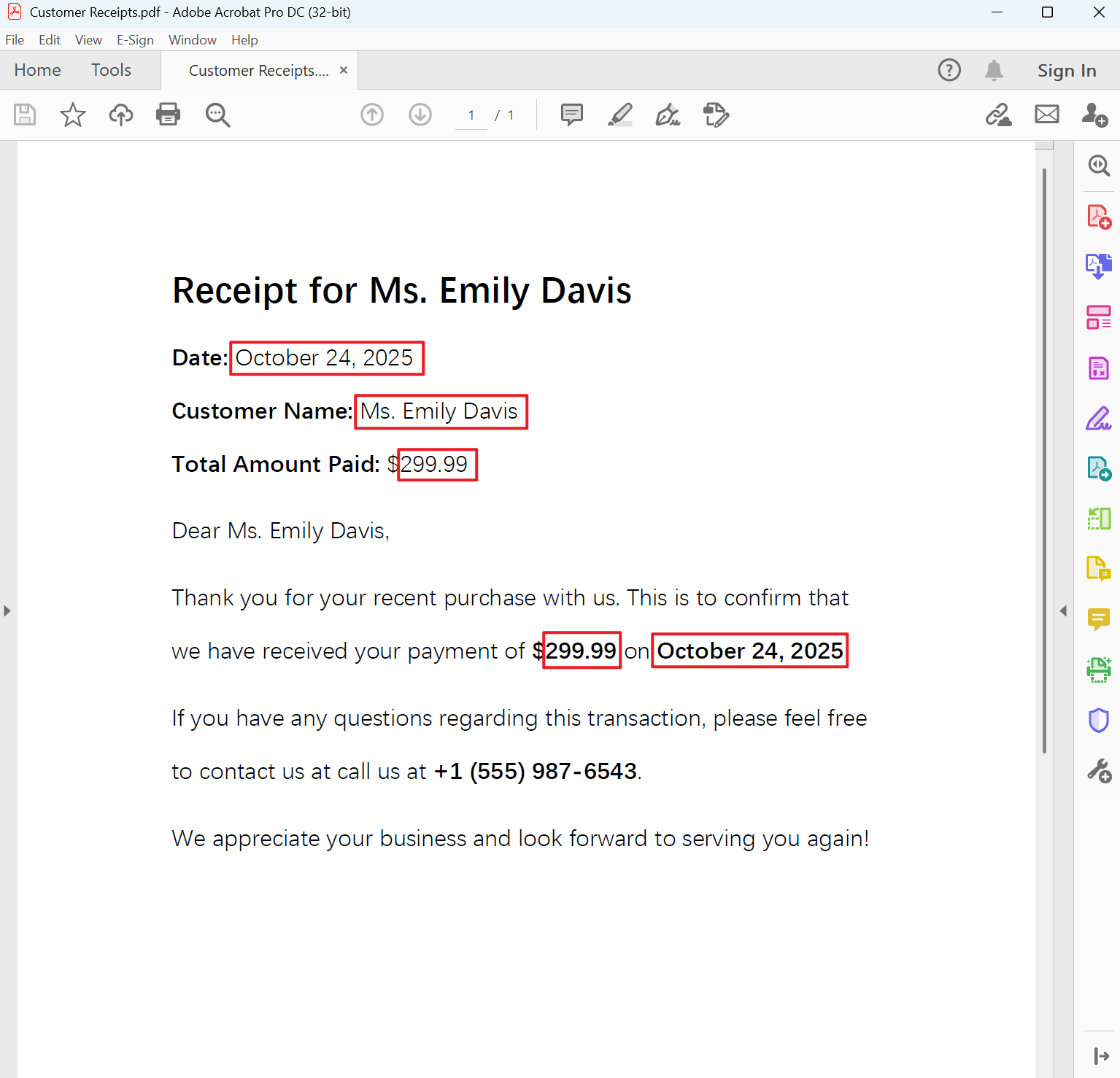
處理後:
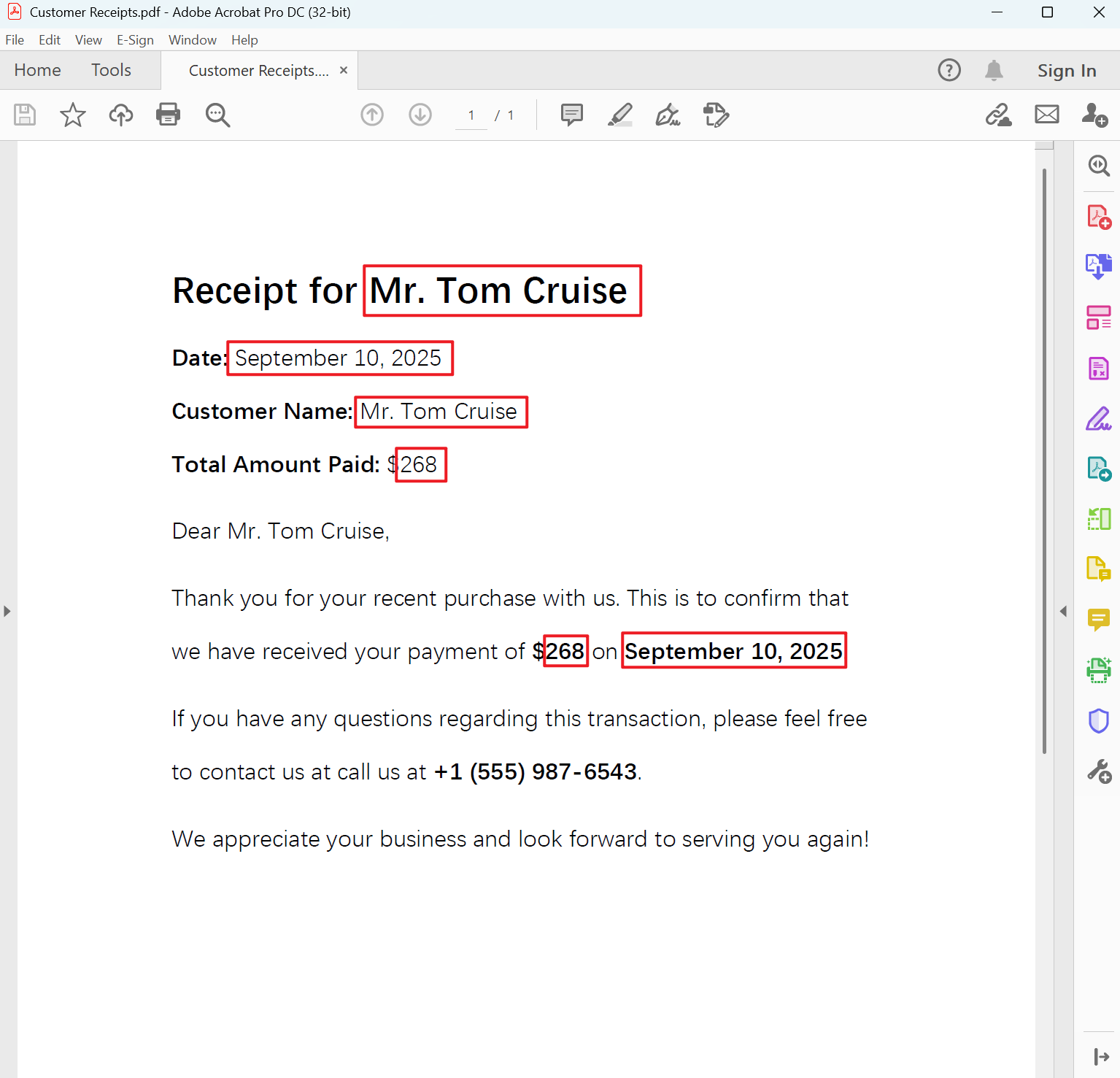
方法一:使用核爍文檔批量處理工具將 PDF 中關鍵字批量替換
推薦指數:★★★★★
優點:
- 支持大量文件中多個關鍵字在最短的時間內一次性批量替換,並且還支持模糊匹配較為複雜的關鍵字。
- 所有的 PDF 文件都在本地處理,不會涉及上傳的性質,注重用戶的隱私安全。
缺點:
- 只能安裝軟件在電腦中使用。
操作步驟:
1、打開【核爍文檔批量處理工具】,選擇【PDF 工具】-【查找並替換 PDF 中的關鍵字】。
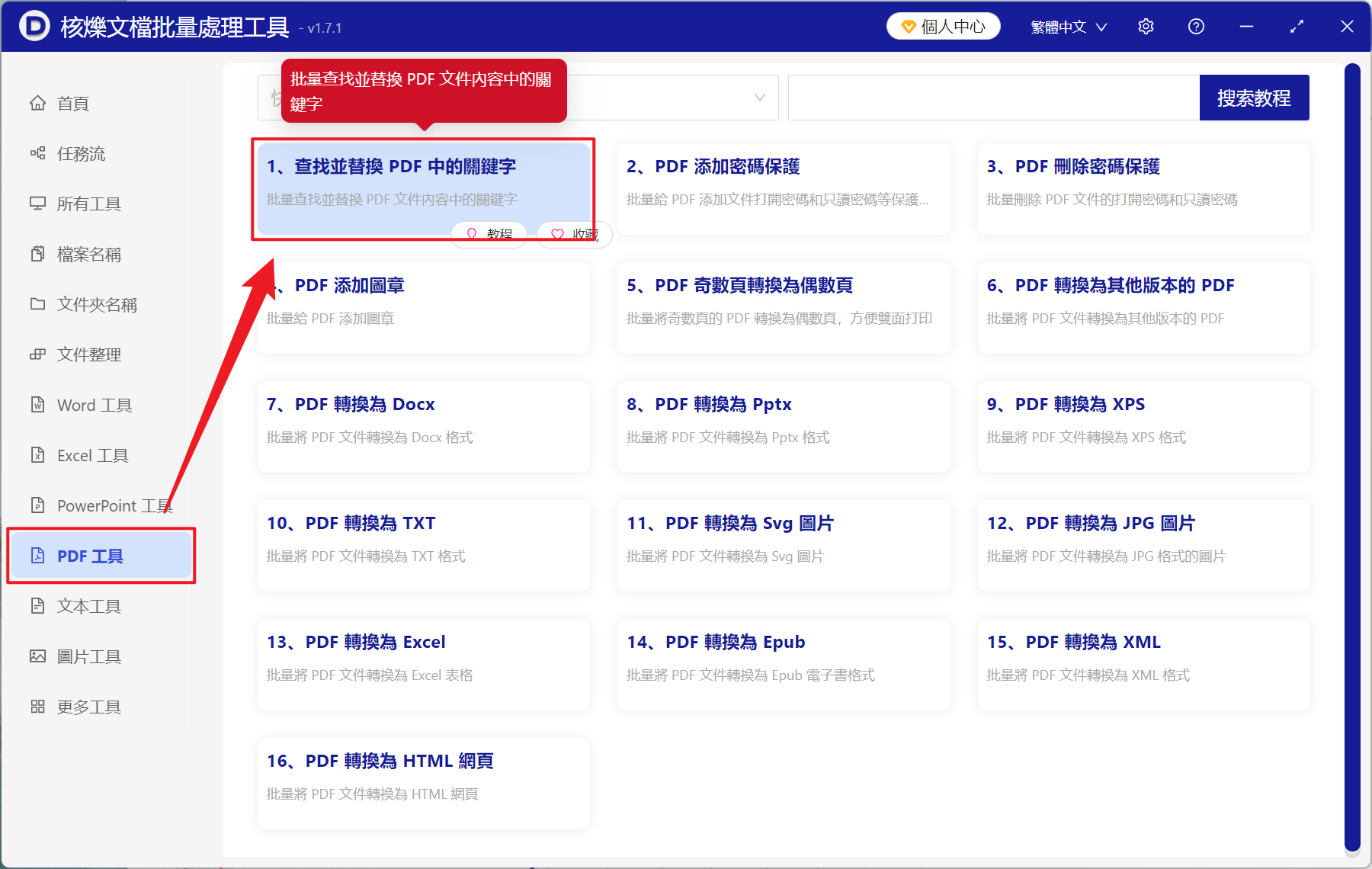
2、從【添加文件】或【從文件夾中導入文件】中選擇一個方式將要替換文本的 PDF 導入,也可以將文件直接拖入下方添加,然後點擊下一步。
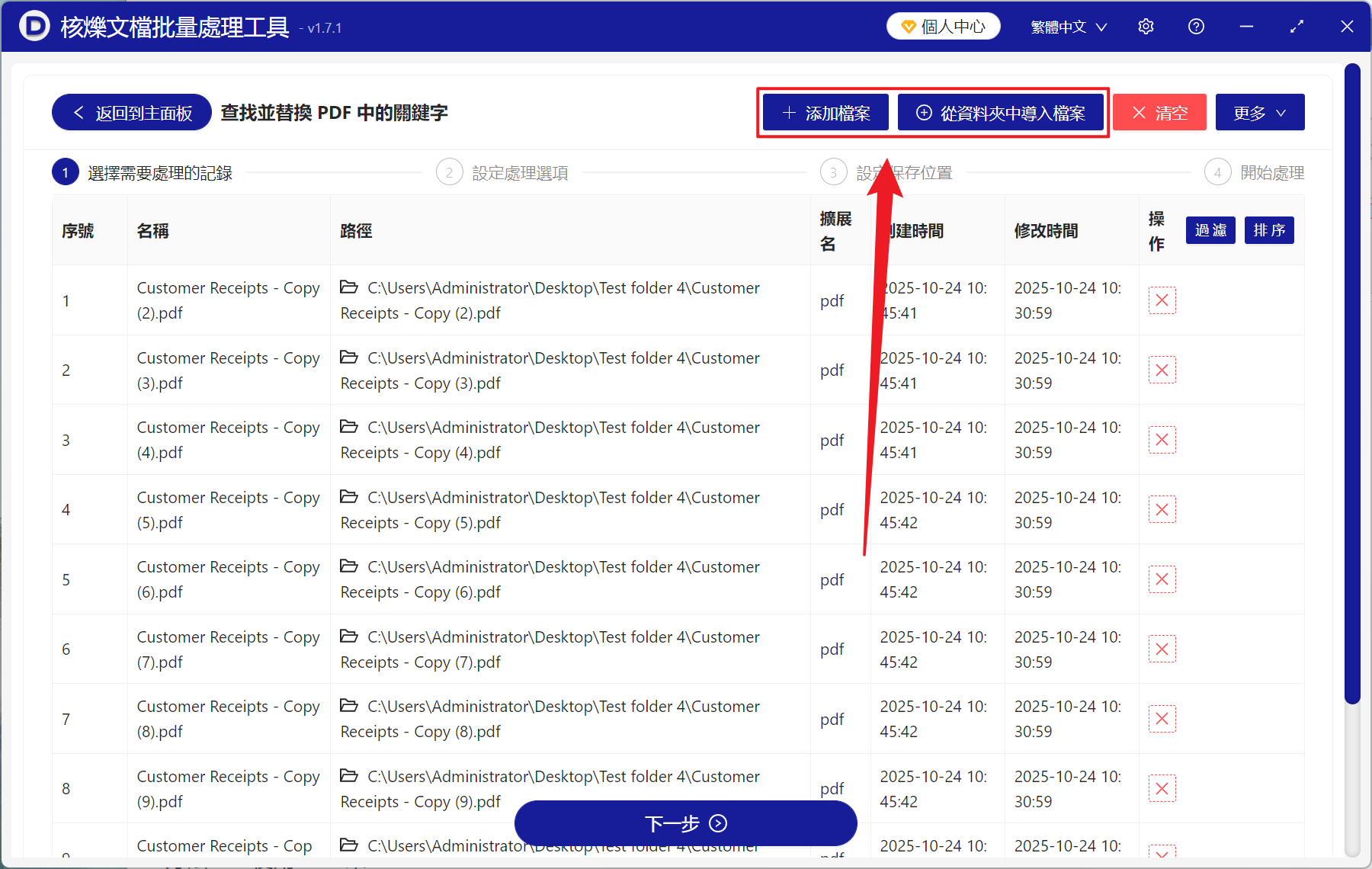
3、選擇【精確查找文本】,在查找的關鍵字列表下方輸入修改前的關鍵字詞,一行就是一個關鍵詞,用回車換行可以繼續輸入下一個關鍵詞,替換後的關鍵字列表下方輸入更改後的關鍵詞,同樣一行一個關鍵詞,最後再次點擊下一步。 進入保存界面,點擊瀏覽,選擇好新文件的保存位置。
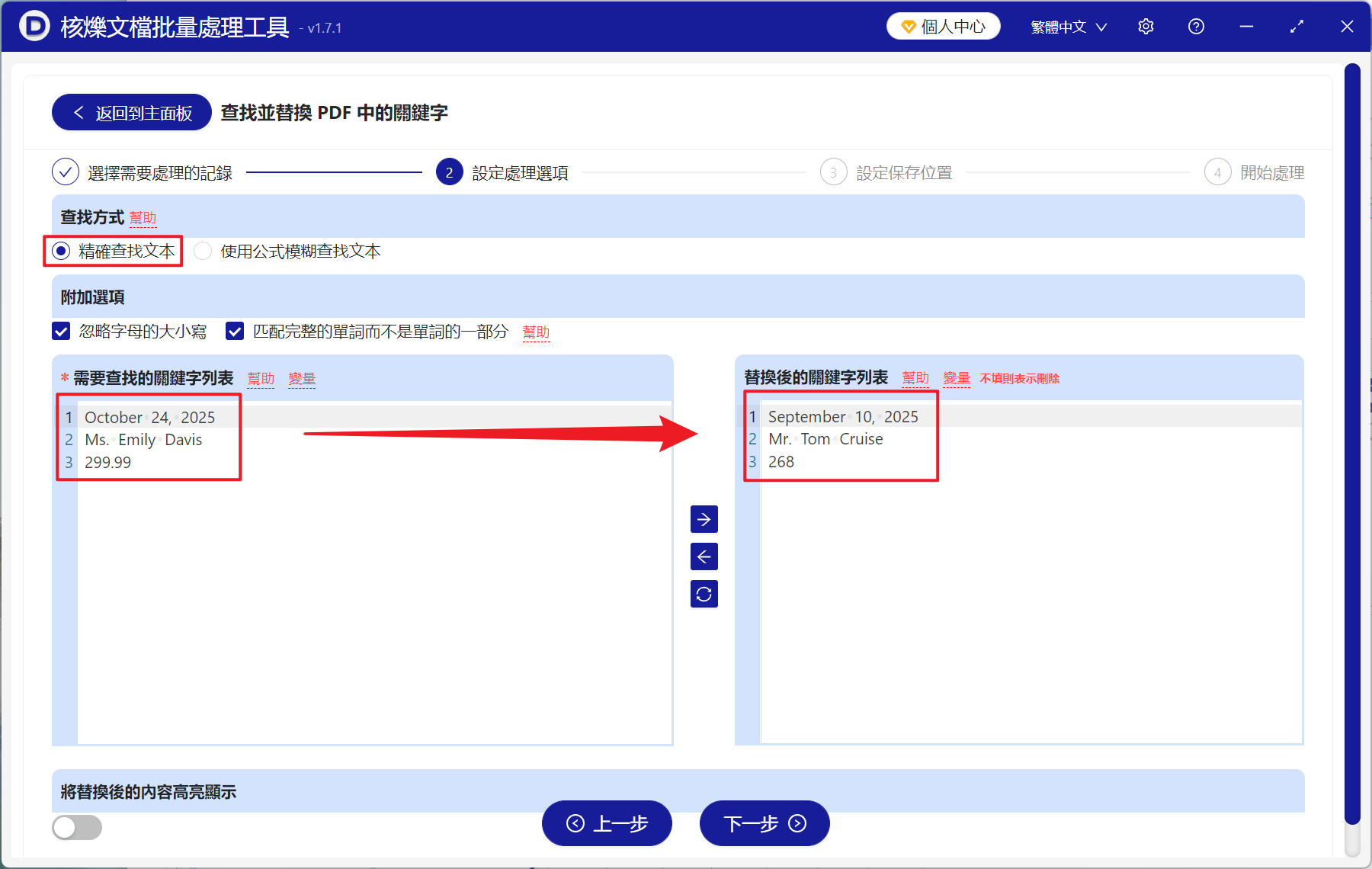
4、等待處理結束之後,點擊文件夾打開 PDF 文件即可查看全部替換成功的關鍵詞了。
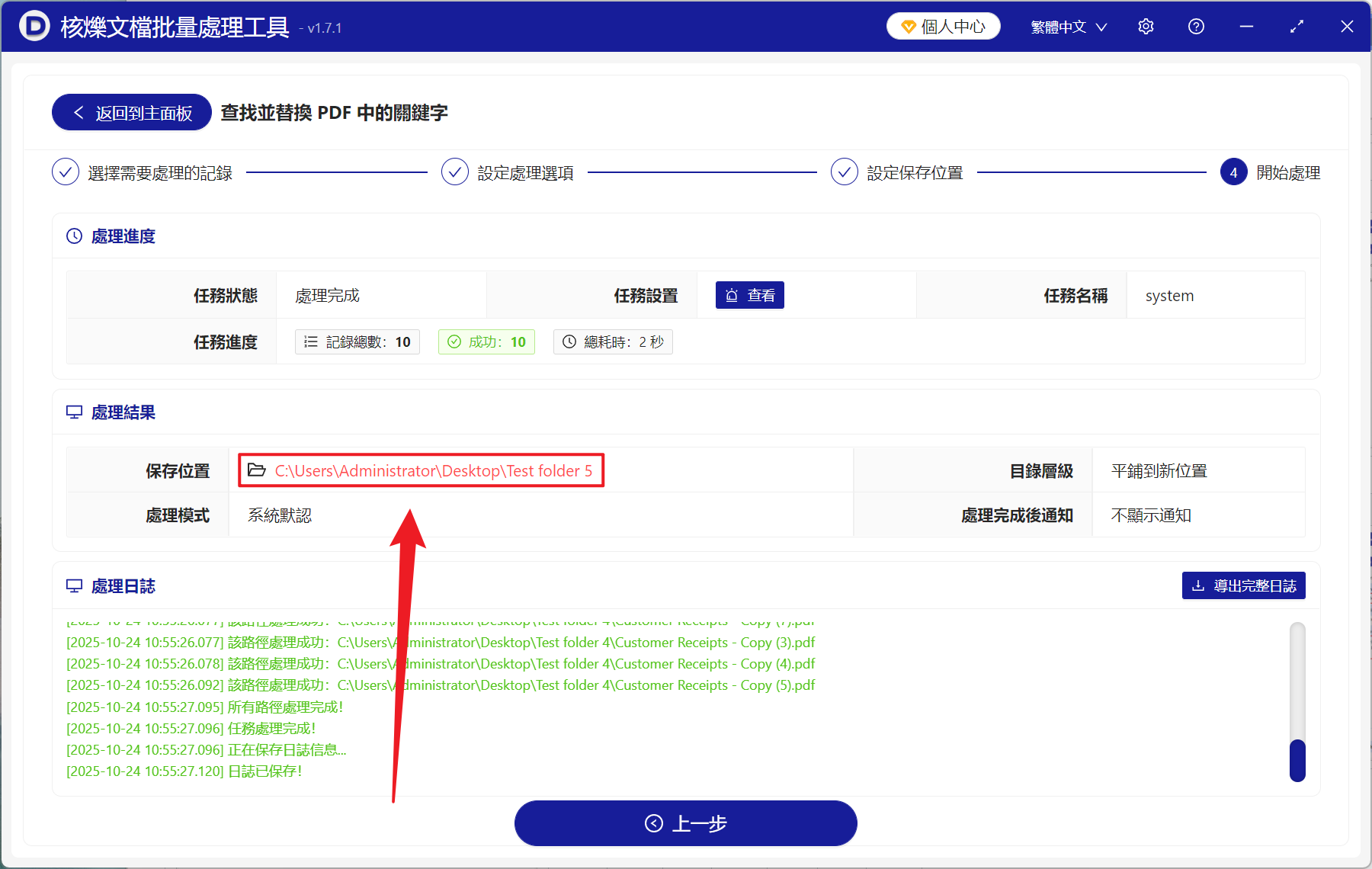
方法二:使用 Adobe Acrobat DC 編輯 PDF 文本
推薦指數:★★★☆☆
優點:
- 修改效果最好,並且可以批量查找替換。
- 替換完成之後能保持原始格式不變。
缺點:
- 需要付費的軟件工具,性價比較低。
- 掃描版的 PDF 文件無法進行編輯。
操作步驟:
1、用 Adobe Acrobat DC 打開 PDF 文件,點擊右側的編輯 PDF 按鍵。
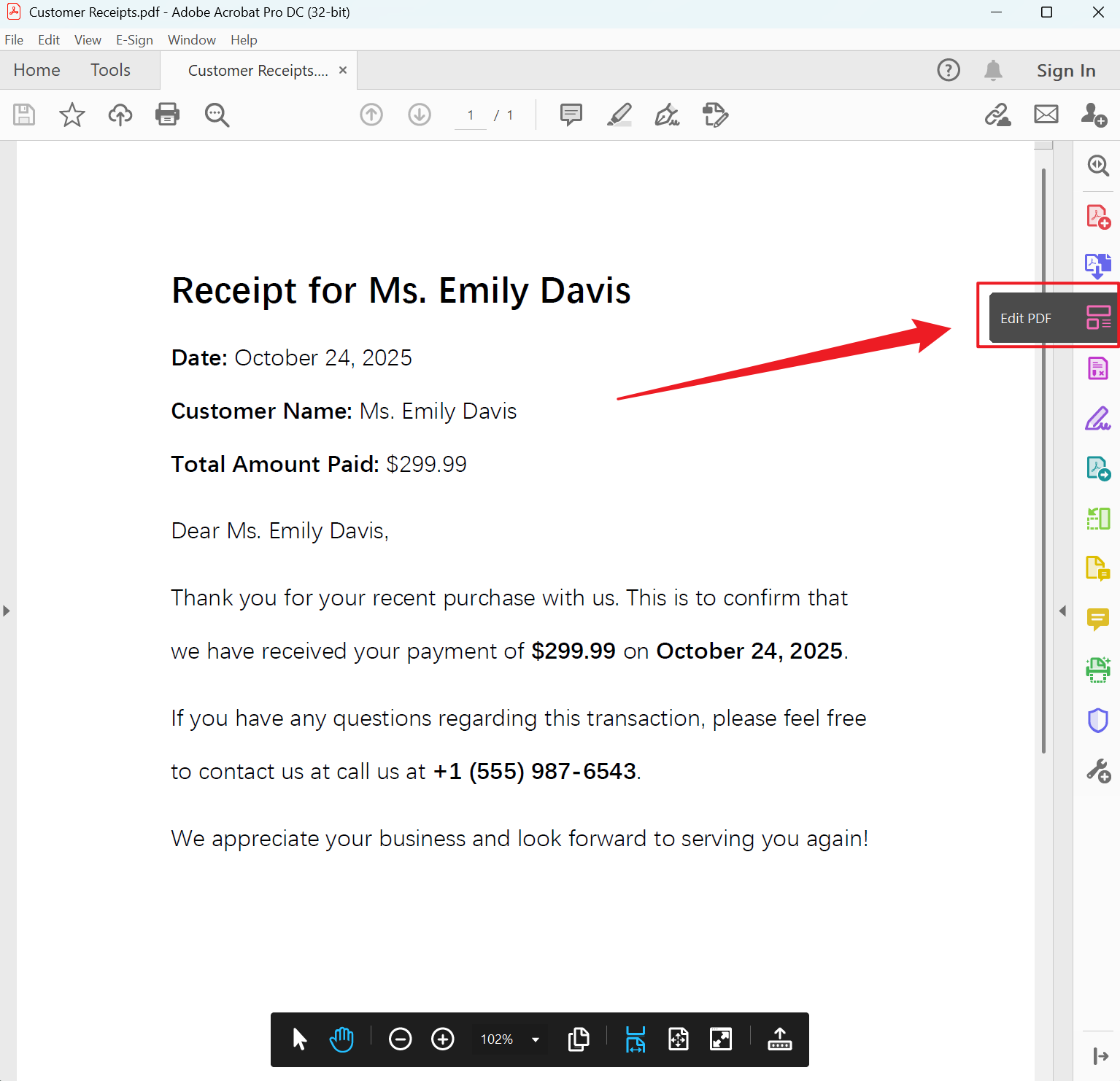
2、選中需要修改的文字直接輸入新文本,接著保存文檔即可。
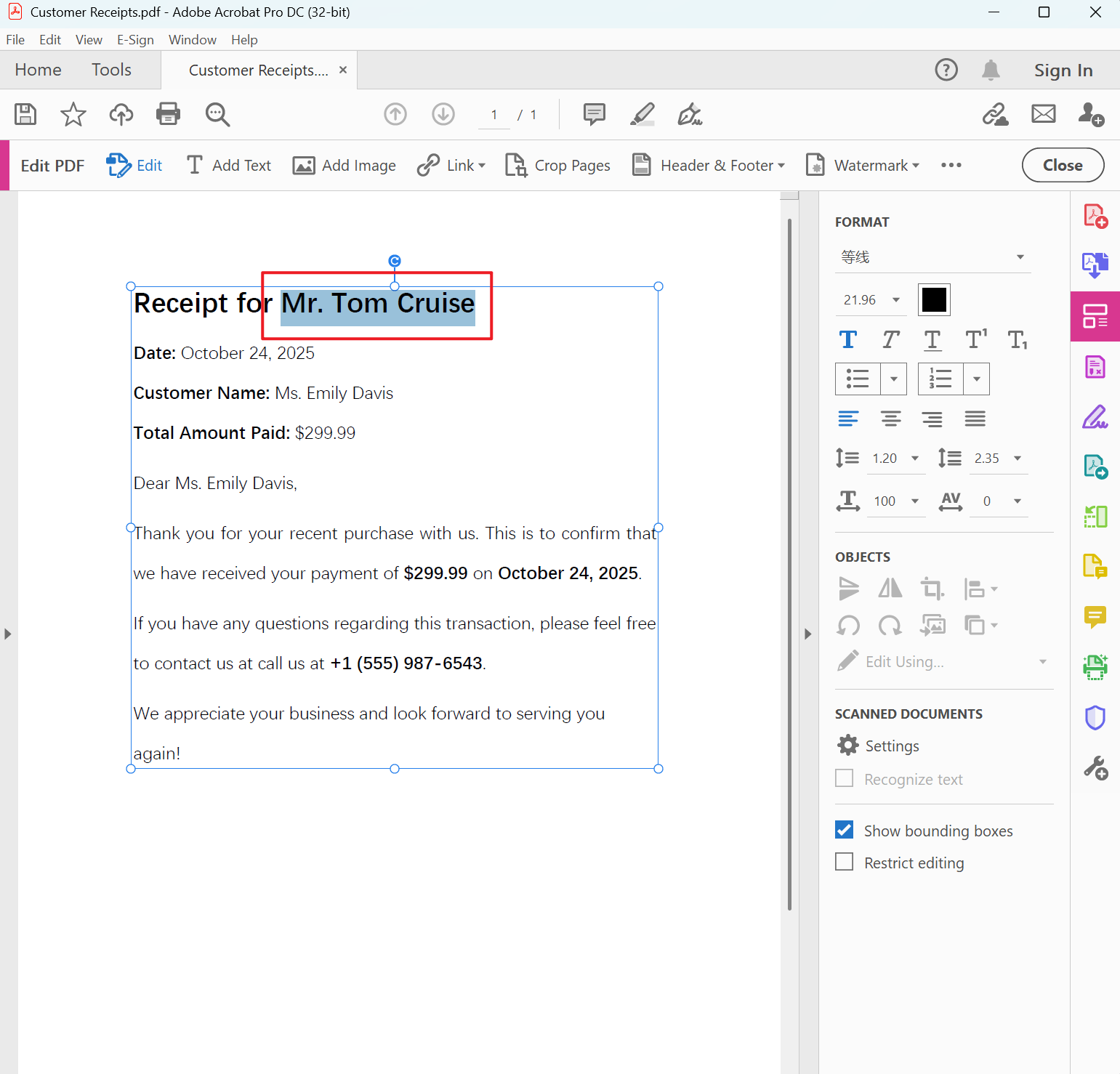
方法三:將 PDF 轉換成 Word 再快速編輯文字
推薦指數:★★★☆☆
優點:
- 操作簡單易懂,小白都可以上手處理。
- 支持批量轉換,並且轉換效果尚可。
缺點:
- 格式比較複雜的情況可能會發生變化。
- 圖片很多的 PDF 文檔轉換後會移位。
操作步驟:
1、用 Word 打開 PDF 文件,點擊 Ok 自動轉換。
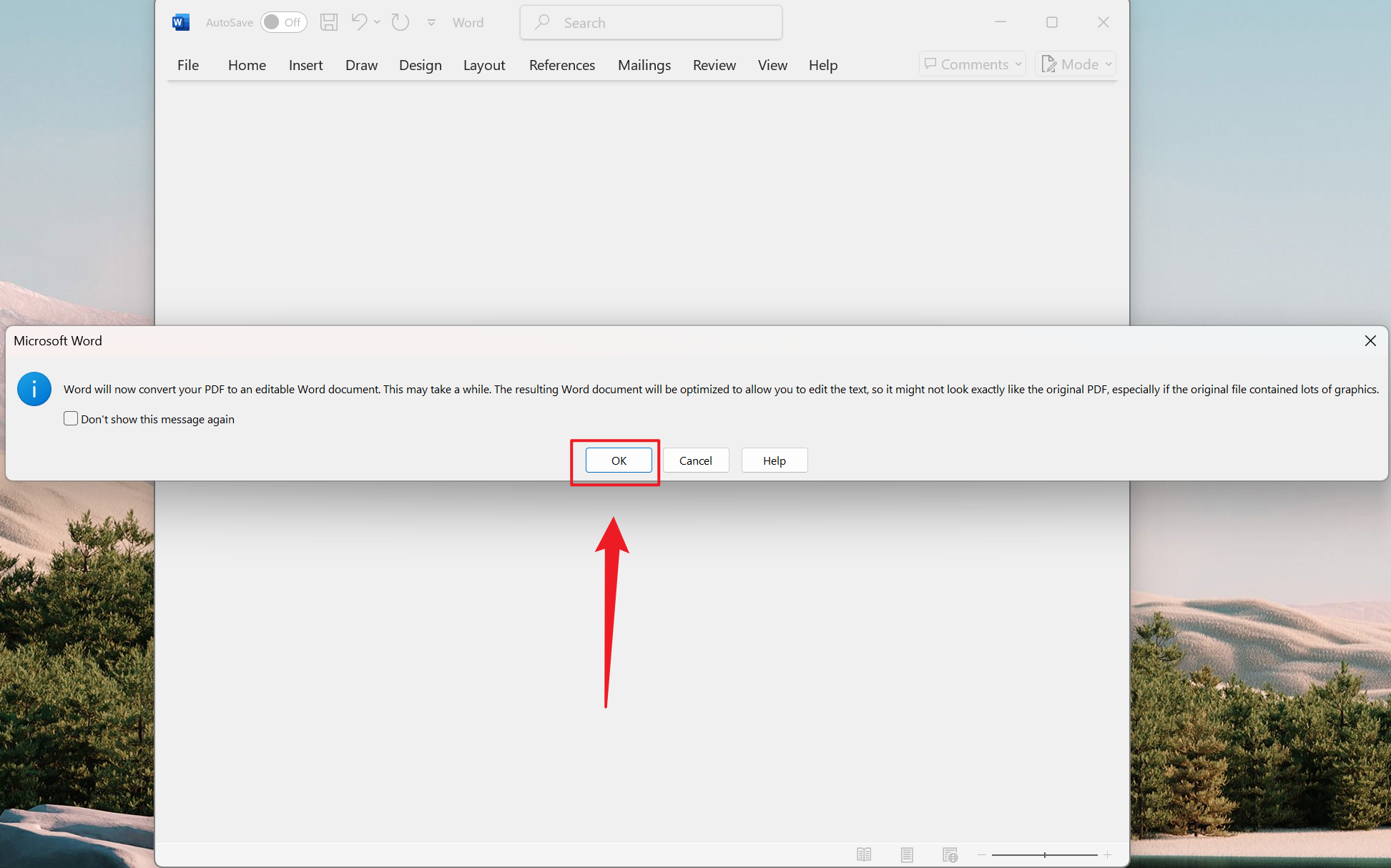
2、接下來按下 Ctrl H 打開替換窗口,輸入要查找和替換的內容。
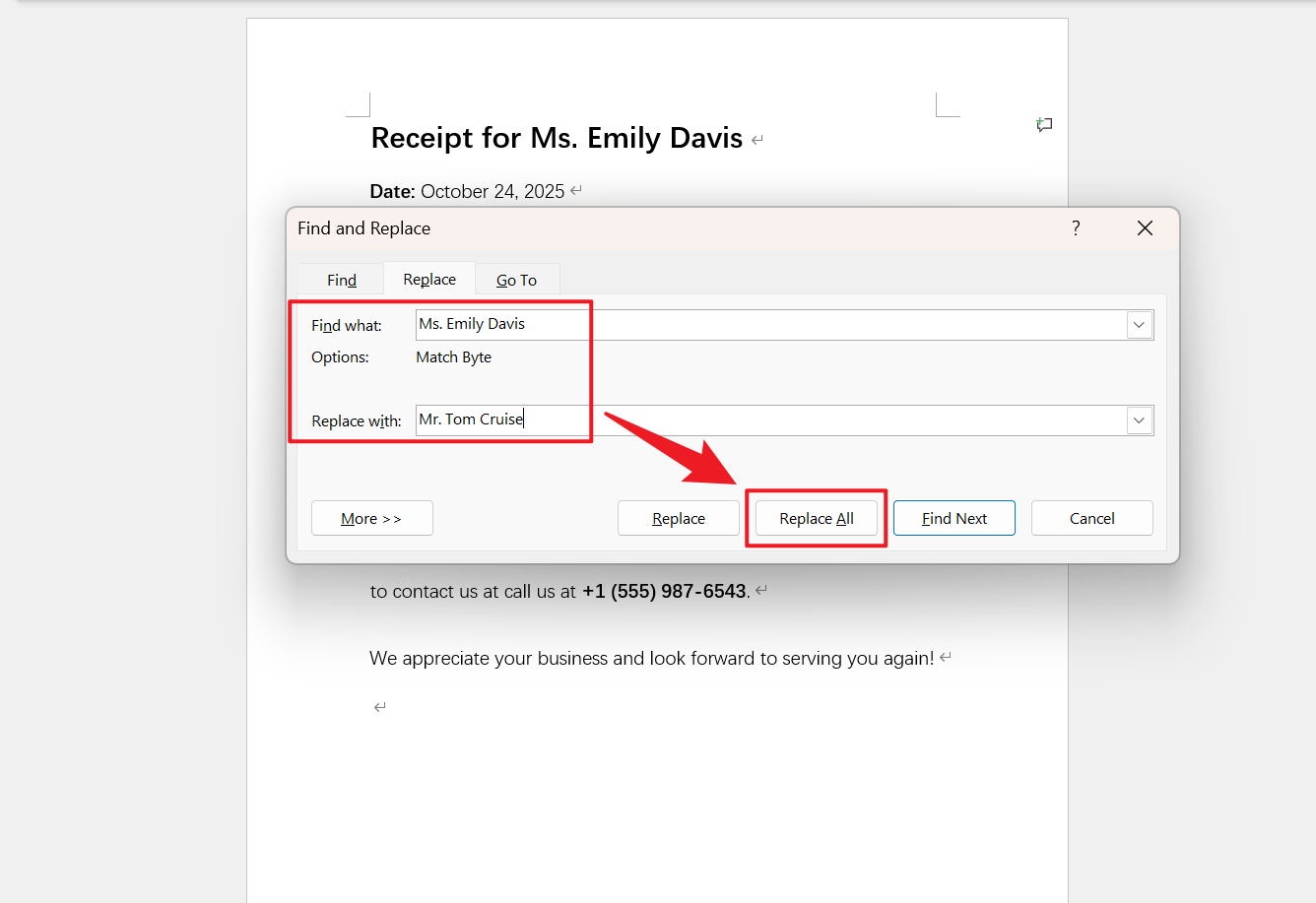
3、替換完成之後,點擊另存為 PDF 即可。
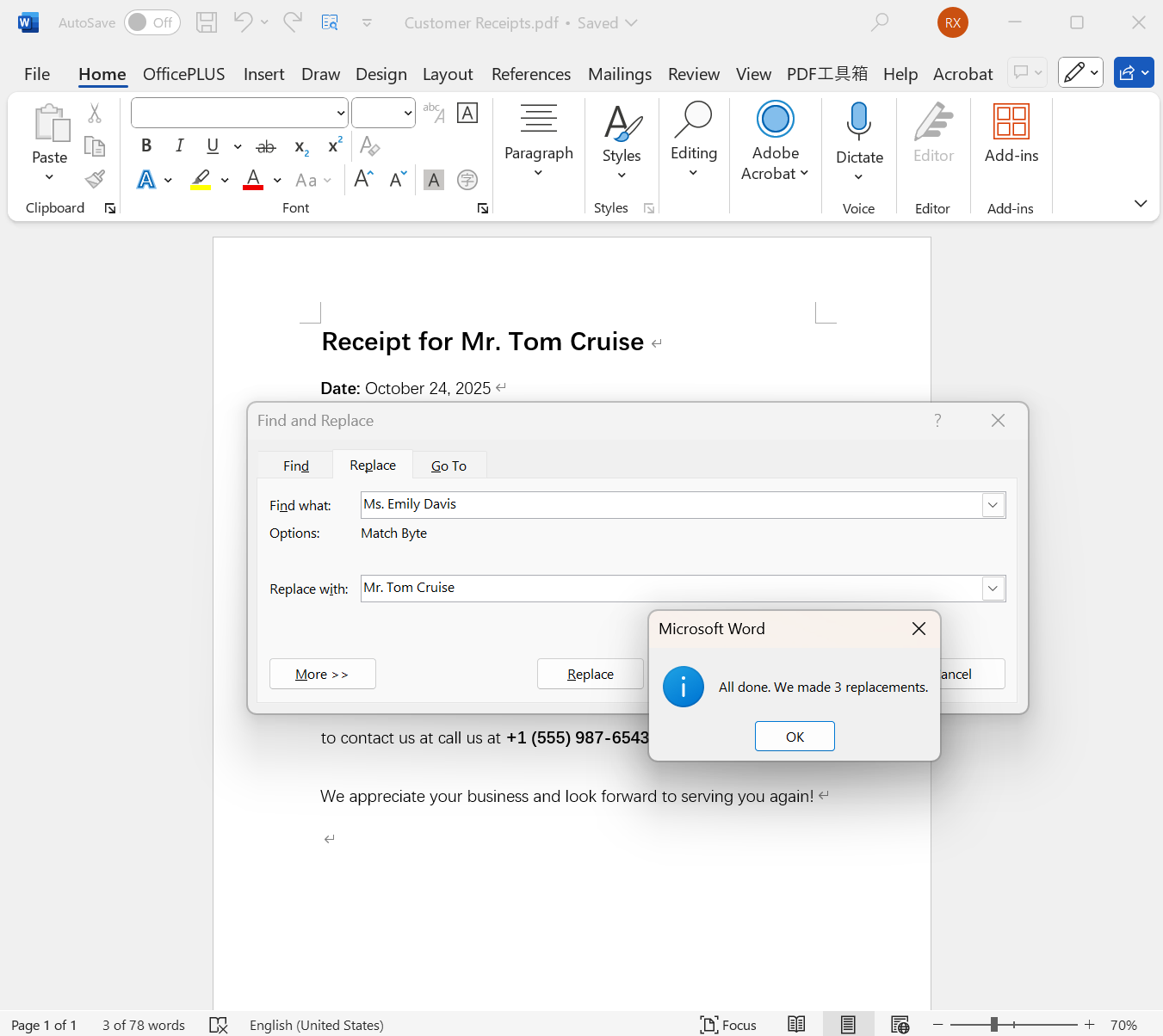
方法四:使用在線編輯替換 PDF 文檔中關鍵字
推薦指數:★★★☆☆
優點:
- 不需要安裝其它的軟件,手機也可以操作。
- 簡單的修改足夠使用,主打一個便捷,隨時隨地都能操作。
缺點:
- 關鍵字詞較多修改起來十分麻煩。
- 敏感的文件上傳到網頁中不安全。
操作步驟:
1、打開瀏覽器搜索【Smallpdf】編輯器,上傳 PDF 文件。
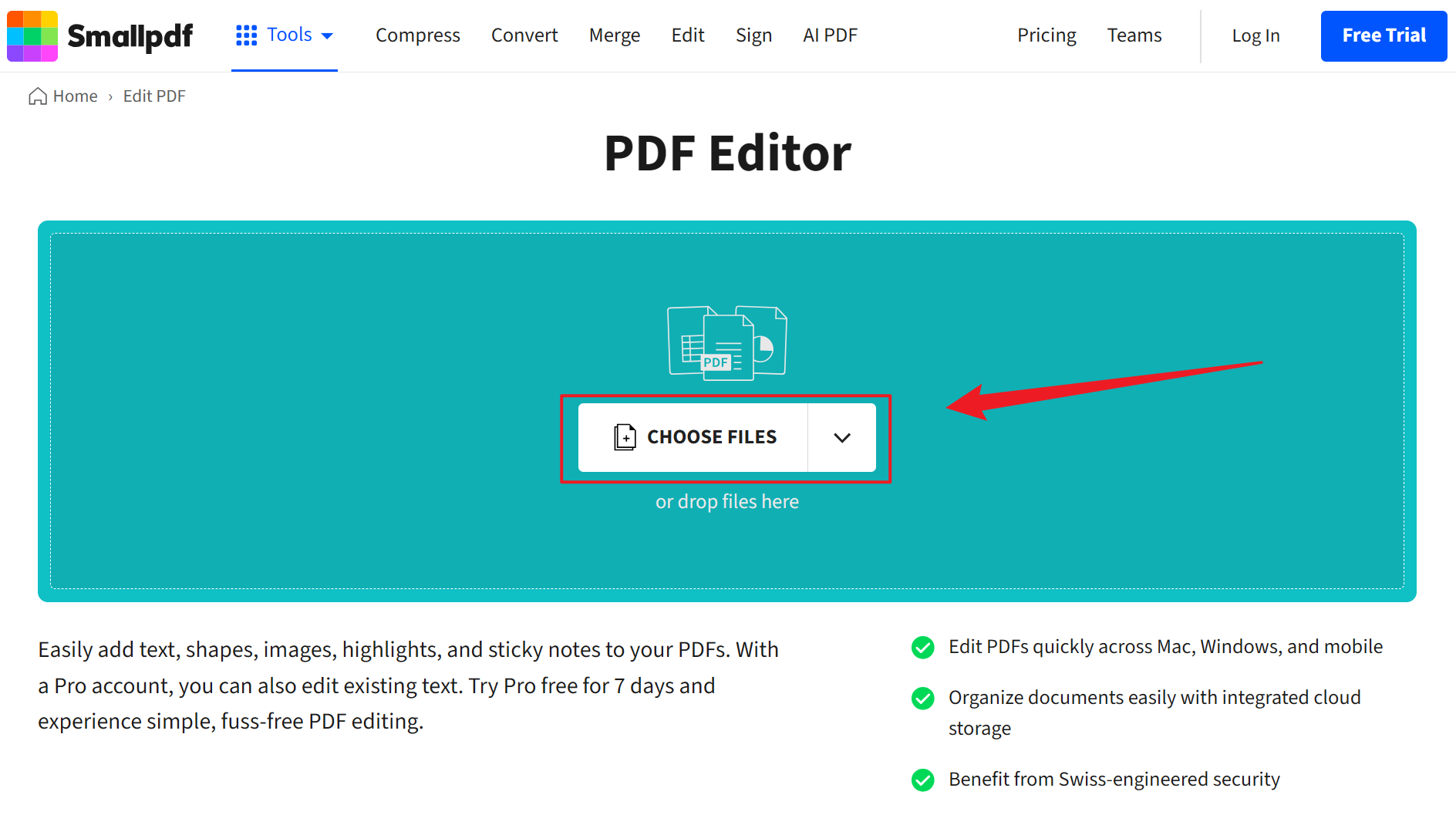
2、接著點擊編輯文本修改文中的關鍵字,最好保存即可。